Bazı Windows 10 kullanıcıları, Windows 10 cihazlarını güncellediklerinden beri bir sorun hakkında rapor veriyor. Cihazlarında oturum açmaya çalışırken bilgisayarları bulanık Oturum Açma ekranında donmaya devam ediyor. Aynı sorunla karşı karşıyaysanız, endişelenmeyin. Sorunu çözmek için mevcut düzeltmeler var. Sorununuzu çözmek için bu düzeltmeleri izleyin.
Önbellek klasörünün içeriğini silmek sorununuzu çözebilir ve bu iki şekilde yapılabilir.
1. Sorun Giderici'den komut istemini kullanarak Önbellek klasörünün içeriğini silin.
2. Güvenli modda Önbellek klasörünün içeriğini silin.
Yöntem-1 Önbellek klasörünün içeriğini silin (Komut İstemi kullanarak) -
1. Bunun için kurtarma moduna geçmeniz gerekir. Recovery ekranına ulaşmak için iki seçeneğiniz var. Sisteme giriş yapabiliyorsanız, ayarlar > Güncelleme ve Güvenlik > Kurtarma > Şimdi Yeniden Başlat (Gelişmiş Başlangıç Altında).
Giriş yapamıyorsanız, OTOMATİK ONARIM yöntemini zorla yeniden başlatmayı deneyin.
- Bilgisayarınızın Tamamen Kapatıldığından emin olun.
- Şimdi, açmak için güç düğmesine 5 saniye basın.
- PC ekranı açıldığında ve ekranda herhangi bir logo göründüğünde, güç düğmesine basın ve 5 saniye boyunca sürekli olarak basılı tutun.
- ulaşana kadar bu işlemi 3-4 kez tekrarlayın. Otomatik Onarımın Hazırlanması ekran.
- Sonra PC'nizi teşhis etme mesajı görüntülenecektir.
- Daha sonra yazan bir ekrana ulaşacaksınız. Tekrar başlat ve gelişmiş seçenekler
- Gelişmiş Seçenekler'e tıklayın
2. Bir sonraki ekranda “Sorun giderme“.

3. Ardından “Gelişmiş seçenekler“.

4. Şimdi, içinde Gelişmiş seçenekler penceresinde, “Komut istemi“.

5. Şimdi, yönetici ayrıcalığına sahip hesabı seçin. Hesap şifrenizi girin ve “Devam et“.

6. Şimdi, Windows sürücüsüne yönlendirmeniz gerekiyor (genellikle C:/'dir ancak sizin için farklı olabilir). sadece girin sürücü harfi ( sevmek "C:/“) ve vur Giriş.
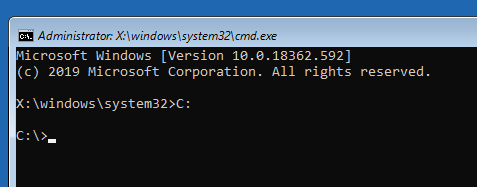
7. şimdi, kopyala ve yapıştır bu aşağıda belirtilen komut ve isabet Giriş.
CD %windir%\system32\config\systemprofile\appdata\local\microsoft\windows\caches
8. " yazınDIR” ve vurdu Giriş. Şimdi, bulmaya çalışın ".db" Dosyalar.
Klasörde herhangi bir dosya görmüyorsanız, aşağıda belirtilen adımları uygulayabilirsiniz.
9. Şimdi, "yazınDEL *.*” ve vurdu Giriş.
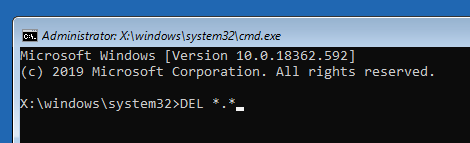
şimdi, kapat Komut istemi. yeniden başlat bilgisayarınızı normal moda döndürün ve bilgisayarınızın oturum açma ekranında hala durmaya devam edip etmediğini kontrol edin.
Bilgisayarınızı güvenli modda yeniden başlatarak ve ardından önbellek dosyalarını silerek önbelleği silmenin başka bir işlemi vardır.
Yöntem-2 Güvenli modda Önbellek klasörünün içeriğini silin-
Güvenli modda önbellek klasörünü silebilirsiniz. Önceki işlem sizin için işe yaramadıysa, bu yöntemi izleyerek Önbellek klasörünün içeriğini kolayca silebilirsiniz. İlk önce bilgisayarınızı Güvenli modda başlatmanız gerekir, ardından Önbellek klasörünü boşaltabilirsiniz.
Giriş yapamıyorsanız, OTOMATİK ONARIM yöntemini zorla yeniden başlatmayı deneyin.
- Bilgisayarınızın Tamamen Kapatıldığından emin olun.
- Şimdi, açmak için güç düğmesine 5 saniye basın.
- PC ekranı açıldığında ve ekranda herhangi bir logo göründüğünde, güç düğmesine basın ve 5 saniye boyunca sürekli olarak basılı tutun.
- ulaşana kadar bu işlemi 3-4 kez tekrarlayın. Otomatik Onarımın Hazırlanması ekran.
- Sonra PC'nizi teşhis etme mesajı görüntülenecektir.
- Daha sonra yazan bir ekrana ulaşacaksınız. Tekrar başlat ve gelişmiş seçenekler
- Gelişmiş Seçenekler'e tıklayın
5. Bundan sonra, "Gelişmiş seçenekler“.

6. Şimdi, içinde Gelişmiş seçenekler penceresinde, “Başlangıç Ayarları“.

7. Şimdi, "Tekrar başlat” bilgisayarınızı güvenli modda yeniden başlatmak için.

8. Şimdi, cihazınız yeniden başlatılırken, size seçenekler gösterilecektir. Başlangıç Ayarları.
9. Ardından, ' tuşuna basın4' için "Güvenli Modu Etkinleştir“.

İçinde Güvenli mod, masaüstünüzün arka planı siyah olacaktır.
10. Şimdi, aç Dosya Gezgini sadece basarak Windows Tuşu + E.
11. Bu klasör konumuna gidin-
Yerel Disk (C:) > Windows > system32 > config > systemprofile > appdata > local > microsoft > windows > önbellekler
12. Şimdi, 'önbellekler' Klasör.
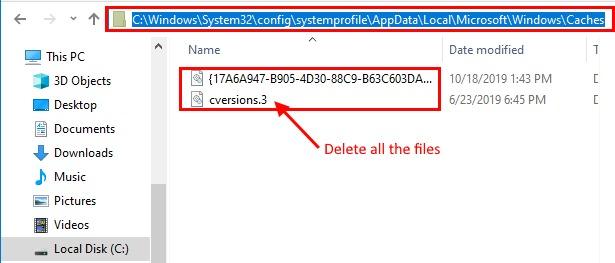
Klasörde herhangi bir dosya görmüyorsanız, aşağıda belirtilen adımları uygulayabilir ve ardından Adım-9'a geçebilirsiniz.
bir. Basın Windows Tuşu + R çalıştırmak Çalıştırmak, ve sonra kopyala ve yapıştır bu komut ve vuruş Giriş yerel kullanıcı hesabının önbellek klasörünün konumuna gitmek için.
%localappdata%\microsoft\windows\caches
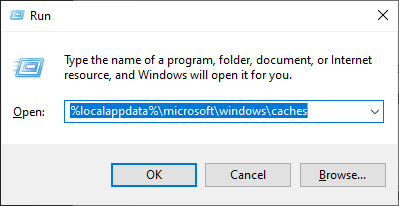
b. Şimdi basın Ctrl+A dizinin tüm dosyalarını seçmek için ve ardından Shift+Delete hepsini silmek için.
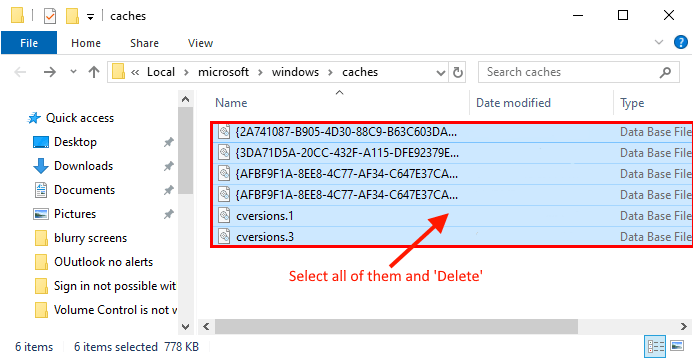
yeniden başlat bilgisayarınızı normal moda döndürün. Bilgisayarınız bulanık oturum açma ekranında takılı kalmamalıdır.
![Şu Anda Bu Klasöre Erişim İzniniz Yok [Düzeltme]](/f/498c5988c21790d22e6e99068269de91.png?width=300&height=460)
![Toplam Tanımlanan Windows Kurulumu: 0 [Anlam ve Düzeltme]](/f/3967eb18e5972442989c9539354fe5e3.png?width=300&height=460)
